
时间:2023-03-02 编辑:hyd
很多的伙伴们在使用teamviewer软件的时候,出现试用到期的情况,要怎么延期呢?下文小编就为你们带来了。

我们打开teamviewer软件,然后我们点击开始--控制面板--设备管理器--网络适配器
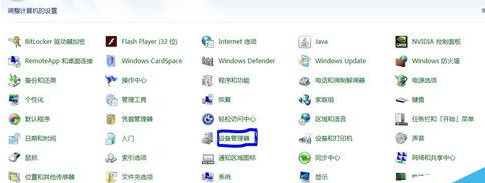
接着我们选中你的本地网卡,点右键--属性--高级--网络地址,在选中值,随机输入一段数字(我输入了随机9位数)

这时完全退出TeamViewer11,重新打开就好了!我选择的是仅打开,安装版没有测试,如果不行重新安装,重复以上步骤。

根据上文为你们讲述的,你们是不是都明白了呀!
teamviewer相关攻略推荐:
teamviewer视频会议如何连接摄像头?视频会议连接摄像头图文介绍
teamviewer视频会议怎样连接摄像头?连接摄像头方法介绍